
תוכן עניינים:
- מְחַבֵּר Bailey Albertson [email protected].
- Public 2023-12-17 12:59.
- שונה לאחרונה 2025-01-23 12:43.
אנו מעדכנים דפדפנים במכשירים שונים: מחשב, טאבלט, סמארטפון
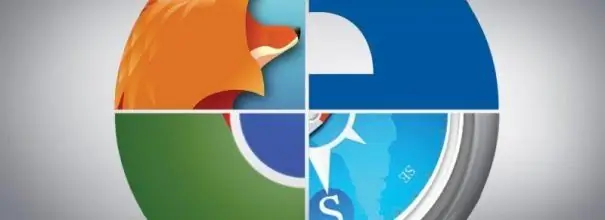
אנשים רבים שרק מתחילים לשלוט בטכנולוגיות חדשות לא יודעים למה נועד הדפדפן. הם עשויים גם להיות מודעים לכך שיש לעדכן את כל כלי השירות, כולל הדפדפנים. איך ולמה לעשות זאת במכשירים שונים?
תוֹכֶן
- 1 מהו דפדפן ולמה הוא מיועד
- 2 מדוע עלי לעדכן את הדפדפן וכיצד לברר את הגרסה הנוכחית
-
3 דרכים לעדכן דפדפנים שונים במחשב ובמחשב נייד בחינם
- 3.1 דרך האתר הרשמי של הדפדפן
-
3.2 דרך הדפדפן עצמו
3.2.1 וידאו: כיצד לעדכן במהירות את דפדפן Yandex
- 3.3 דרך "מרכז העדכונים"
-
4 כיצד לעדכן את הדפדפן בטלפון ובטאבלט
-
4.1 למכשירי אנדרואיד
4.1.1 וידאו: כיצד לעדכן כל יישום אנדרואיד בשוק הפליי
- 4.2 לגאדג'טים של אפל
-
מהו דפדפן ולמה הוא מיועד
הדפדפן הוא כלי עזר מיוחד למחשב, טאבלט או טלפון, שבזכותו כל משתמש יכול לפתוח דפים באינטרנט אם יש חיבור לרשת. דף אינטרנט הוא מסמך טקסט (קוד מקור) הכתוב ב- HTML. הדפדפן, או כפי שהוא מכונה גם "הדפדפן", מעבד וממיר טקסט זה לגרפיקה (תמונות, תוויות, קישורים וכו ') ומספק אינטראקטיביות באתרים (יכולת לגלול בין דפים, לבצע פעולות כלשהן עליהם)..

הודות לדפדפנים מודרניים אנו רואים גרסה גרפית של אתרים, שהם למעשה טקסטים הכתובים ב- HTML
לכל משתמש יש את הזכות להסתכל על קוד המקור של הדף - דרך האפשרות המקבילה של תפריט ההקשר שלו (נקרא בלחיצה ימנית על השדה ללא סמלים). עבור דפדפנים רבים, שילוב המקשים Ctrl + U פועל להפעלת הקוד.
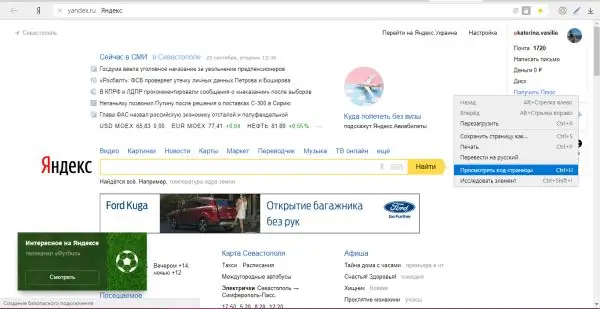
לחץ בתפריט ההקשר על "הצג קוד עמוד"
הטקסט במסמך זה, כמובן, אינו מובן למשתמש רגיל, אך עבור מומחי IT הוא כלי עבודה.
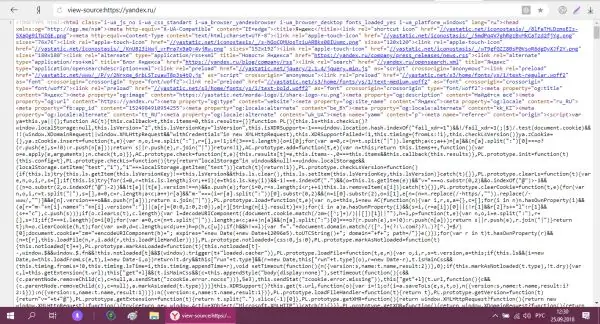
משתמש רגיל לא יבין את הטקסט של קוד המקור של הדף באינטרנט - ניתן יהיה להבין אותו רק עבור מתכנתים
אתה יכול לעשות את הפעולות הבאות באמצעות דפדפני אינטרנט:
- צפו והאזינו לתוכן העמודים: טקסט, וידאו, תמונות, שמע.
- מעבר בין דפים באתר אחד.
- הורד קבצים בפורמטים שונים.
- שמור סיסמאות מחשבונות במשאבים.
- צפו בהיסטוריית הגלישה והחיפוש.
- שמור כתובות עמוד כסימניות לגישה מהירה.
- פתח מספר עמודים בו זמנית בשל היכולת ליצור מספר רב של כרטיסיות ועוד.
דפדפני צד שלישי בולטים כוללים את Yandex. Browser, Mozilla Firefox, Google Chrome, Opera, Hola, Safari, Orbitum, Amigo, Tor Browser, ואחרים. דפדפנים כמו UC Browser, Harley and Dolphin נפוצים גם בגאדג'טים ניידים. ל- Windows יש דפדפן סטנדרטי מובנה בשם Internet Explorer, לעשירייה הראשונה - Microsoft Edge. עם זאת, רוב המשתמשים מעדיפים להוריד ולהתקין כלי עזר ממפתחים אחרים.

בעיקרון, אנשים מעדיפים להשתמש בדפדפני צד שלישי על פני Internet Explorer הרגיל
מדוע עלי לעדכן את הדפדפן וכיצד לברר את הגרסה הנוכחית
עליכם לבצע עדכון שוטף של הסוקרים מהסיבות הבאות:
-
בִּטָחוֹן. תוכנה זדונית משתפרת - גרסאות חדשות מתפרסמות מדי יום. הדפדפן יכול להיחשב כמעין "שער" המוביל לאינטרנט. אם ההגנה עליו חלשה (הדפדפן הישן לא יוכל לקבוע אם הקובץ הוא וירוס), תוכנות זדוניות ותוכנות ריגול שונות יכולות לחדור בקלות למחשב.

וירוסים במחשב האישי וירוסים יכולים להיכנס למחשב באמצעות דפדפן לא מעודכן
- מהירות עבודה. הדפדפן שלא עודכן הוא איטי ולא תקין. ירידה במהירות היא בדרך כלל האות הראשון לפיו יש לנקות את הדפדפן מ"זבל "ולעדכן אותו.
- עמידה בטכנולוגיות חדשות. כיום נדיר למצוא אתרים שכתובים רק ב- HTML. בדרך כלל הם תערובת של טכנולוגיות שונות, כולל JavaScript, CSS, PHP ועוד. הוספת סקריפטים ותוספים חדשים מאפשרת לך להרחיב את הפונקציונליות של הדפים: להוסיף סרטונים, תמונות אנימציה ועוד. עם התפתחות הטכנולוגיות הללו, הדפדפנים משתפרים גם הם מכיוון שהם נדרשים להציג נכון את מה שיש בקוד המקור. דפדפנים ישנים יותר אינם יכולים להציג את הדף המודרני החדש שנוצר בחלון כפי שהוא אמור להראות.
תוכל לברר את הגרסה הנוכחית של הדפדפן בקטע המיוחד שלו "אודות הדפדפן" או "אודות התוכנית". כיצד לפתוח אותו, למשל, ב- Google Chrome, נתאר בהוראות הבאות:
- בחלון הפתוח של הדפדפן שצוין, לחץ על הסמל עם שלוש נקודות כדי להעלות את תפריט התוכנית.
-
בתוכנו, אנו מעבירים את העכבר מעל פריט "עזרה" ואז נלחץ על פריט הרשימה "אודות Google Chrome".

תפריט Google Chrome בתפריט "Chrome" בחר "עזרה" ואז "אודות הדפדפן"
-
פעולה זו תפעיל כרטיסיית שירות פנימית בשם "הגדרות". בה אנו כבר בוחנים את הגרסה - מספר ארוך עם מספרים המופרדים באמצעות נקודות. חיפוש עדכונים אוטומטי יתחיל מיד.

כרטיסיית הגדרות בכרטיסייה "הגדרות", בדוק את מספר גרסת הדפדפן הנוכחית
-
אם אין צורך בעדכון, יופיע הביטוי "הגרסה האחרונה כבר מותקנת". ואז סגור את הלשונית.

היעדר עדכונים זמינים אם הדפדפן לא ימצא עדכון ברשת, הוא יודיע לך שהגרסה האחרונה מותקנת
דרכים לעדכן דפדפנים שונים במחשב ובמחשב נייד בחינם
כלי עזר מודרניים ל"גלישה "באינטרנט מתעדכנים ברקע באופן עצמאי אם הם מוצאים גרסה חדשה ברשת, מכיוון שהמפתחים מבינים שלא כל המשתמשים יתעדכנו בעצמם.
לשם כך נוצר שירות עדכונים מיוחד אשר עוקב אחר המצב. עם זאת, ניתן להשבית אותה משום מה. זה עלול להיכשל גם בעת הורדה והתקנה של עדכונים באופן אוטומטי, ולכן חשוב שתוכלו להוריד את העדכון לדפדפן באופן ידני ולבדוק כל הזמן אם התוכנית זקוקה לו. זה בחינם ולא לוקח הרבה זמן. כדי לנתח את השיטות, ניקח את דפדפן Yandex, Mozilla Firefox ו- Internet Explorer רגיל.
דרך האתר הרשמי של הדפדפן
שיטה זו כוללת התקנת גרסה חדשה של הדפדפן על פני הישנה על ידי הורדה והפעלת קובץ מתקין התוכנית שהורד ממשאב המפתחים הרשמי. נתחיל בניתוח ההליך בתיאור עדכון דפדפן Yandex:
-
היכנס לאתר הרשמי של דפדפן Yandex. בדף תראה מיד כפתור הורדה צהוב. לחץ עליו כדי להוריד את המתקין. ההורדה תהיה מהירה.

האתר הרשמי של "Yandex. Browser" לחץ על כפתור "הורד" - הקובץ להתקנה יורד
-
הדף יודיע לך כי Yandex. Browser כבר מותקן במחשב האישי שלך, אך באפשרותך להריץ את הקובץ על מנת לעדכן את התוכנה. פתח את המתקין דרך חלונית ההורדות.

הפעלת מתקין הדפדפן Yandex פתח את המתקין שהורד לאחרונה דרך חלונית ההורדות
-
אם תרצה, השאר סימן ליד הפריט "הגדר כדפדפן ברירת מחדל" אם אתה משתמש בתוכנית לעתים קרובות. לחץ על כפתור "התקן" בפינה הימנית התחתונה.

התקנת גרסה חדשה של דפדפן Yandex לחץ על כפתור "התקן" הצהוב כדי להתחיל בהליך
-
אנו מחכים לסיום תהליך ההתקנה. בסיומו, הדפדפן יופעל מחדש באופן אוטומטי. אל דאגה - הכרטיסיות שלך לא ייעלמו בשום מקום - אותם דפים ובאותו סדר ייפתחו עם הפעלה מחדש.

תהליך עדכון הדפדפן Yandex המתן עד להשלמת הליך ההתקנה של הגרסה החדשה
לעדכון "מוזילה" באמצעות משאב המפתחים, פעל לפי ההוראות הבאות:
-
התחל אתר רשמי זה. יהיה לו כפתור הורד עכשיו בצבע ירוק בהיר. אנחנו לוחצים עליו פעם אחת.

כפתור הורד עכשיו לחץ על הכפתור הירוק הורד עכשיו
-
לחץ על "שמור קובץ" בחלון הנוסף.

שמירת קובץ שמור את קובץ ההתקנה של Mozilla Firefox
-
פתח את החלונית עם אובייקטים טעונים (סמל החץ למטה). לחץ על קובץ ההפעלה עם סיומת exe.

הפעלת הקובץ פתח את הקובץ שהורדת דרך חלונית ההורדות
-
התקנת הגרסה החדשה על הגרסה הישנה תחל מייד. סגור את "מוזילה" אם הוא פתוח. אנו מחכים לסיום ההתקנה. לאחר ההתקנה, התוכנית תפתח את עצמה.

התקנת גרסה חדשה של מוזילה המתן לסיום ההליך להתקנת הגרסה החדשה על הישנה
לבסוף, שקול את השדרוג של יישום Windows Internet Explorer הקלאסי לגרסה 11 ב"שבע ". זו הגרסה ה -11 שהיא העבודה האחרונה, הבטוחה והאופטימלית. חשוב לעדכן את דפדפן ה- IE הסטנדרטי, גם אם אינך משתמש בו כלל, מכיוון שהפעלת תוכניות אחרות הזקוקות לגישה לאינטרנט, למשל סקייפ, תלויה בכך. נעבור להוראות:
-
עבור לכתובת רשמית זו של מיקרוסופט. גלול את הדף עם הגלגל לעמודה "שפה רוסית". אתה יכול להוריד חבילת שפה אחרת אם תרצה. בשורה בתא החיצוני ביותר, בחר בין גרסת 32 ל -64 סיביות. לחץ על הקישור המתאים להורדת המתקין.

האתר הרשמי של מיקרוסופט מצא רוסית והורד את הגרסה ל"שבע "או" שמונה "עם עומק הסיביות הנדרש
-
אנו מוצאים אותו ב"סייר Windows ". בדרך כלל כל הקבצים יורדו לספריית ההורדות, אך אם התקנתם בעבר קובץ אחר, חפשו את הקובץ בו. לחץ על הקובץ באמצעות לחצן העכבר הימני ובחר "הפעל כמנהל" ברשימת האפשרויות.

הפעל את המתקין כמנהל לחץ על הפריט "הפעל כמנהל" בתפריט ההקשר
- לחץ על "כן" כדי לאפשר למתקין לבצע שינויים במכשיר שלך.
-
ההתקנה האוטומטית של המוצר תחל (הגרסה החדשה על הישנה). אינך צריך לבצע שום פעולה. אנו מחכים לסוף התהליך. במהלך ההליך, המכשיר יאתחל מספר פעמים.

התקנת חבילת שפה המתן בזמן שהמערכת תתקין את חבילת השפה של Internet Explorer 11
-
כאשר מתרחשת ההפעלה האחרונה האחרונה, תופיע על המסך הודעה על כך שהתוכנית עודכנה בהצלחה. הפעל את IE ובדוק את גרסתו: לחץ על הסמל בצורת גלגל השיניים בפינה הימנית העליונה של החלון ובחר בפריט "אודות".

הפריט "אודות" בתפריט IE 11 לחץ על הפריט האחרון "אודות" בתפריט IE 11
-
בחלון קטן נוסף, שימו לב למספר הגרסה - המספר 11 חייב להיות נוכח.

גרסת IE 11 וודא כי למחשב שלך יש את הגרסה האחרונה של הדפדפן הסטנדרטי - IE 11
דרך הדפדפן עצמו
העדכון יכול להתבצע בתכנית עצמה, בפרט בחלק עם מידע כללי אודותיו, שם מצויינת גרסתו. בואו ניקח בחשבון את השדרוג שוב בדוגמה של דפדפן Yandex:
-
לחץ לחיצה ימנית על סמל "ההמבורגר" בחלק העליון בפינה הימנית. ברשימת החלקים השונים, העבר את העכבר מעל הפריט האחרון "נוסף". בתפריט שמופיע משמאל לתפריט הראשי לחץ על האפשרות "אודות הדפדפן".

פריט "אודות הדפדפן" בתפריט "דפדפן Yandex" בחר "מתקדם" ואז "אודות דפדפן"
-
כרטיסייה חדשה עם מספר גרסה תיפתח בחלון הדפדפן. אם כלי השירות זקוק לעדכון, תראה את כפתור העדכון המתאים. אתם מוזמנים ללחוץ עליו.

לחצן רענון לחץ על כפתור "עדכן" אם הוא נמצא בקטע
-
עכשיו אנחנו מחכים שהדפדפן יוריד את הגרסה החדשה ואז יתקין אותה.

ביצוע עדכון המתן בזמן שהדפדפן מוריד ומתקין עדכונים
-
במהלך תהליך ההתקנה, המערכת תבקש אישור לבצע שינויים. אנו לוחצים על "כן".

אישור לבצע שינויים לחץ על "כן" כדי לאפשר לדפדפן Yandex לבצע שינויים במחשב האישי שלך
-
בסיום ההליך יופיע לחצן "הפעלה מחדש". עלינו ללחוץ עליו. השינויים לא ייכנסו לתוקף ללא אתחול מחדש.

מפעיל מחדש את "דפדפן Yandex" לחץ על "הפעל מחדש" כדי לסגור את הדפדפן ואז להפעיל אותו שוב
-
כאשר הדפדפן ייפתח שוב, תראה את מספר הגרסה החדש בפינה השמאלית העליונה באותה לשונית פנימית "אודות הדפדפן".

הגרסה הנוכחית של "דפדפן Yandex" בדוק אם יש לעדכן את הדפדפן בכרטיסייה "אודות"
מציאת הסעיף המתאים "אודות הדפדפן" ב- Mozilla Firefox כבר אינה כל כך קלה, ולכן נתאר את תהליך העדכון של התוכנית ובאמצעות שיטה זו:
-
אנו פותחים את תפריט התוכנית דרך הסמל המוכר כבר עם שלושה קווים מקבילים. בתפריט לחץ על הפריט הלפני אחרון ברשימת "עזרה".

תפריט מוזילה בתפריט "מוזילה" לחץ על "עזרה"
-
בעמוד הבא לחץ על "אודות Firefox".

אודות Firefox ברשימה הבאה לחץ על הפריט "אודות Firefox"
-
חלון נוסף עם מידע על כלי השירות ייפתח בחלקו העליון של החלון הראשי. המערכת תתחיל לחפש את העדכון. אנו מחכים להשלמתו.

בדוק עדכונים אנו מחכים ש- Firefox יסיים לחפש עדכונים
-
אם הוא זמין, הוא יתחיל להוריד מיד. אנחנו לא עושים כלום - התוכנית תעשה הכל מעצמה.

מוריד עדכונים למוזילה אם יש עדכונים ברשת, מערכת הדפדפן תתחיל מיד להוריד אותם.
-
לאחר השלמת ההורדה, לחץ על "הפעל מחדש את Firefox" כדי לעדכן.

מפעיל מחדש את "מוזילה" לחץ על "הפעל מחדש את Firefox כדי לעדכן"
-
כאשר תפעיל אותו שוב, ההתקנה של העדכונים שהורדת תתחיל. אנחנו מחכים שייגמר.

התקן עדכוני Firefox המתן עד שהדפדפן יתקין ויגדיר עדכוני Mozilla
-
כאשר Firefox מתחיל שוב, עבור מיד לחלון הנוסף כדי לוודא שהדפדפן כבר לא זקוק לעדכונים. המשפט "הגרסה האחרונה של פיירפוקס מותקנת" חייב להיות קיים.

ההודעה כי הגרסה האחרונה מותקנת אם "הגרסה האחרונה מותקנת" מופיע בחלון, אז אין עדכון נוסף לדפדפן זה ברשת
וידאו: כיצד לעדכן במהירות את דפדפן Yandex
דרך "מרכז העדכונים"
ב"מרכז העדכונים "תוכלו לקבל עדכון רק לרכיבי Windows מובנים, כך שכאן העדכון אפשרי רק עבור Internet Explorer או Microsoft Edge. בואו נסתכל על שדרוג ה- IE במרכז בעזרת דוגמה לסביבת Windows 7:
- פתח את החלונית "התחל" על ידי לחיצה על הסמל בצורת חלון בקצה השמאלי של "שורת המשימות" (דרכו אתה מכבה את המחשב האישי). בתיבת החיפוש, הזן את שאילתת "מרכז העדכונים" ופתח את החלק בתוצאות.
-
בחלון המרכזי לחץ על "חפש עדכונים" והמתין שהמערכת תמצא את העדכון הזמין כעת.

חפש עדכונים במרכז המתן עד שהמערכת תסיים את החיפוש אחר עדכונים עבור "מערכת ההפעלה"
-
לאחר מכן לחץ על "עדכונים חשובים".

עדכונים חשובים לחץ על הקישור "עדכונים חשובים"
-
ברשימה נבחן נוכחות של פריט אודות Internet Explorer. אם היא קיימת, אז באמת צריך לעדכן את התוכנית. רצוי להשאיר את כל הפריטים מסומנים. לחץ על אישור.

רשימת עדכונים חשובים בדוק אם קיימים עדכונים עבור Internet Explorer ברשימה ולחץ על אישור
-
כעת לחץ על "התקן עדכונים".

התקנת עדכונים דרך המרכז לחץ על כפתור "התקן עדכונים"
-
המרכז ידרוש ממך לקבל את תנאי ההסכם. שמנו סימן משמאל לפריט המתאים ולחץ על "סיום".

קבלת תנאי ההסכם קבל את ההסכם להפעלת העדכונים
-
ראשית, המערכת תיצור באופן עצמאי נקודת שחזור, שתאפשר, במקרה של עדכון לא מוצלח, להחזיר מיד לגירסה הקודמת של המערכת.

צור נקודת שחזור המערכת תיצור תחילה נקודת שחזור במקרה של בעיות
-
לאחר מכן, ההתקנה תחל - אנו מחכים להשלמה ולהוראות נוספות מ"מערכת ההפעלה ".

התקנת עדכון דרך המרכז תהליך התקנת עדכוני המערכת ייקח זמן מה
-
לאחר סיום ההליך, המערכת תבקש ממך להפעיל מחדש את המכשיר. אנו עושים זאת באמצעות הכפתור המתאים בחלון או דרך תפריט התחל.

אתחל מחדש את המחשב האישי הפעל מחדש את המחשב באמצעות לחצן מיוחד או באמצעות "התחל"
- במהלך ההפעלה מחדש, העדכונים יוגדרו. התהליך ייקח זמן מה. כאשר המערכת מתחילה, בדוק שגרסת הדפדפן הרגיל מעודכנת.
כיצד לעדכן את הדפדפן בטלפון ובטאבלט
טאבלטים וסמארטפונים יכולים לעבוד בפלטפורמות שונות: אנדרואיד, iOS, Windows בגרסאות שונות. במקרה האחרון, עדכון הדפדפן אינו שונה מעדכון במחשב רגיל - תוכלו להשתמש הן באתר הרשמי והן בסעיף "אודות הדפדפן". נוח גם לעדכן את הדפדפן דרך חנות Windows אם הוא קיים (חלק מהדפדפנים אינם כלולים בחנות, כמו Google Chrome).
למכשירי אנדרואיד
לגאדג'טים מבוססי אנדרואיד יש חנות יישומים מובנית של פליי מרקט - המקור הרשמי של כל התוכניות הניידות עבור מערכת הפעלה זו. ממנה מומלץ להוריד את כל כלי השירות, כולל דפדפנים.

כמו כל התוכניות האחרות באנדרואיד, מומלץ להוריד דפדפנים משוק Play
עם זאת, החנות מאפשרת לא רק להוריד ולהתקין יישומים, אלא גם לעדכן אותם באופן קבוע, גם במצב אוטומטי. אם לא מותקן עדכון אוטומטי, בצע זאת ידנית באופן הבא:
-
במסך הבית של הטלפון החכם או הטאבלט שלך, או בתפריט עצמו, מצא את סמל Play Play בצורה של משולש. הקש עליו כדי להפעיל את החנות.

מסך הבית של אנדרואיד מצא את סמל Play Play בתפריט או ב"שולחן העבודה "של המכשיר
-
לחץ על הסמל בצורה של שלושה פסים אופקיים ("המבורגר").

פליי מרקט בחלון Play Play, לחץ על סמל התפריט
-
בתפריט בחר בלוק הראשון "היישומים והמשחקים שלי".

סעיף "היישומים והמשחקים שלי" בחר את החלק הראשון "האפליקציות והמשחקים שלי"
-
בלשונית הראשונה "עדכונים" מצא את הדפדפן שלך. אם הוא באמת זקוק לעדכון, הוא יהיה ברשימת התוכניות. הקש על כפתור "עדכן" והמתין עד שהעדכונים יורדו והתקנו.

עדכון תוכנה לנייד הקש על כפתור "עדכן" לצד התוכנית שזקוקה לעדכון
וידאו: כיצד לעדכן כל יישום אנדרואיד בשוק הפליי
לגאדג'טים של אפל
ב- "Aion" ו- "Aypads" יש גם חנות עם תוכניות - App Store. זה מאפשר לך לשדרג כלי עזר לניידים במצב אוטומטי וגם במצב ידני:
-
שוב, בתפריט או במסך הראשוני של המכשיר, אנו מחפשים את סמל החנות. הפעם התווית תהיה בצורה של האות A, סגורה במעגל. אנחנו פותחים חנות.

מסך הבית של ה- iPhone ממסך הבית של האייפון, חפש את חנות האפליקציות
-
בפינה הימנית התחתונה תהיה חסימת עדכונים. נקיש עליו.

מדור עדכונים בתחתית המסך, הקש על סעיף העדכונים
-
ברשימת כלי העדכון אנו מחפשים את הדפדפן אותו אנו רוצים לעדכן. לחץ על כפתור העדכון המתאים.

כפתור עדכון הקש על כפתור העדכון מימין לתוכנית שברצונך לעדכן
-
אנו מחכים לסיום ההליך - לאחר מכן ניתן כבר להתחיל להשתמש בגרסה החדשה.

תהליך עדכון שירותים ניידים המתן עד לסיום ההתקנות של העדכונים והתחל להשתמש בגירסה החדשה של הדפדפן
כמעט כל הדפדפנים המודרניים מסוגלים לעדכן את עצמם ללא התערבות המשתמש. עם זאת, לפעמים תהליך העדכון האוטומטי עלול להיכשל. במקרה זה, עדיין מומלץ לבדוק מדי פעם האם הדפדפן זקוק לעדכון או לא. השדרוג עצמו לא קשה - יש כמה דרכים למכשירים שונים. במחשב אישי תוכלו לעשות זאת בקטע של הדפדפן עצמו "אודות הדפדפן" או דרך האתר הרשמי שלו (התקנת גרסה חדשה על פני הישן). ב- Android ו- iPhone, Play Market ו- App Store זמינים, בהתאמה. בהם יישומים לא רק מורידים, אלא גם מתעדכנים, ואפשר להגדיר עדכון אוטומטי לכל התוכניות המותקנות.
מוּמלָץ:
כיצד לחבר את מרכז המוסיקה לטלוויזיה, מחשב, מחשב נייד ומכשירים אחרים + וידאו

כיצד לחבר את מרכז המוסיקה למחשב, מחשב נייד, טלוויזיה. מהם הכבלים והמחברים, כיצד לחבר את החוטים בצורה נכונה
מחשב, מחשב נייד או טאבלט של Windows 10 אינם נכבים לאחר כיבוי: הגורמים לבעיה וכיצד לפתור אותה

כיצד לפתור בעיית הפעלה / כיבוי של מחשב נייד, מחשב נייד או טאבלט: עדכן מנהלי התקנים, הסר התקנים, כוון את ספק הכוח, אפס את ה- BIOS
כיצד לנקות את המקלדת במחשב נייד בבית, כולל מנוזל שנשפך, כיצד לפרק על Acer, Asus, Hp ואחרים

מדוע לנקות מקלדת למחשב נייד, כיצד לפרק, את השיטות והתכונות העיקריות של טיפול במכשירים שונים. ביקורות
מחשב נייד או מחשב אינם רואים רשת WiFi: מה לעשות, כיצד לפתור את הבעיה בחיבור Wi-Fi

מדוע המערכת אינה מציגה את נקודת הגישה שלך ל- Wi-Fi? מה לעשות אם רק הרשת שלך אינה גלויה או אם רשימת החיבורים ריקה לחלוטין
כיצד להתקין את דפדפן Tor, כולל בחינם - חפש את הגרסה האחרונה, הגדר את התוכנית ב- Windows, האם ניתן להסיר את התקנת הדפדפן Tor

כיצד להוריד את הדפדפן Tor האחרון. התקנה ראשונה, ניהול אבטחה, פתרון בעיות. הסרת דפדפן Tor
